哔哩哔哩电脑版把视频弄成全屏显示的方法教程
时间:2023-09-15 11:25:33作者:极光下载站人气:451
哔哩哔哩是一款非常受欢迎的视频类软件,其中的内容非常丰富,很多小伙伴都在使用。如果我们在电脑版哔哩哔哩中观看视频时,希望设置全屏播放,小伙伴们知道具体该如何进行操作吗,其实操作方法是非常简单的,小编这里为小伙伴们分享几种比较常用的方法,操作起来都是非常简单的,小伙伴们可以打开自己的软件后跟着下面的图文步骤一起动手操作起来。如果小伙伴们还没有该软件,可以在本教程末尾处进行下载和安装,方便后续使用。接下来,小编就来和小伙伴们分享具体的操作步骤了,有需要或者是有兴趣了解的小伙伴们快来和小编一起往下看看吧!
操作步骤
第一步:双击打开电脑版哔哩哔哩,登录自己的账号;
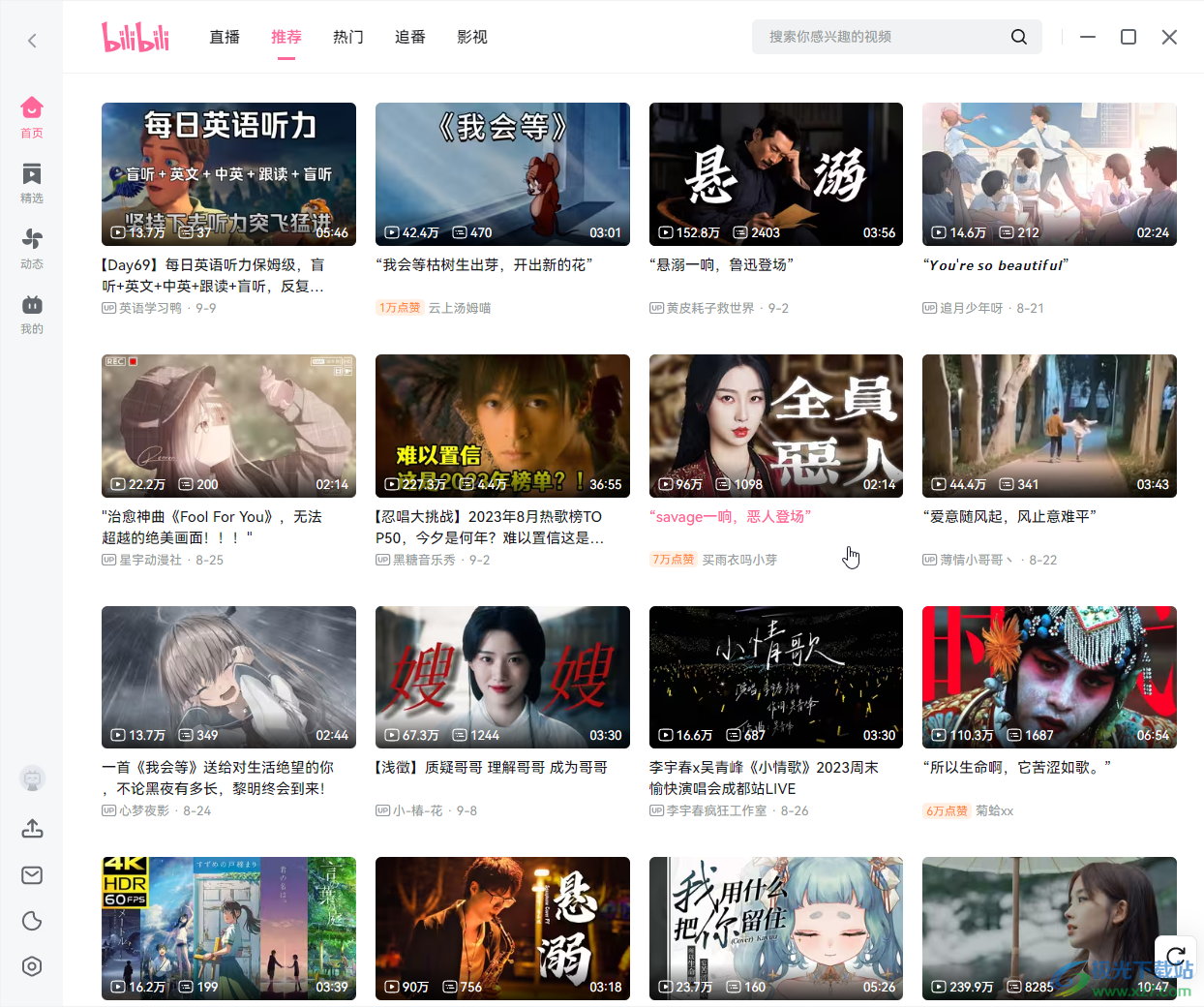
第二步:方法1.任意点击打开一个视频进入播放界面,鼠标双击界面;
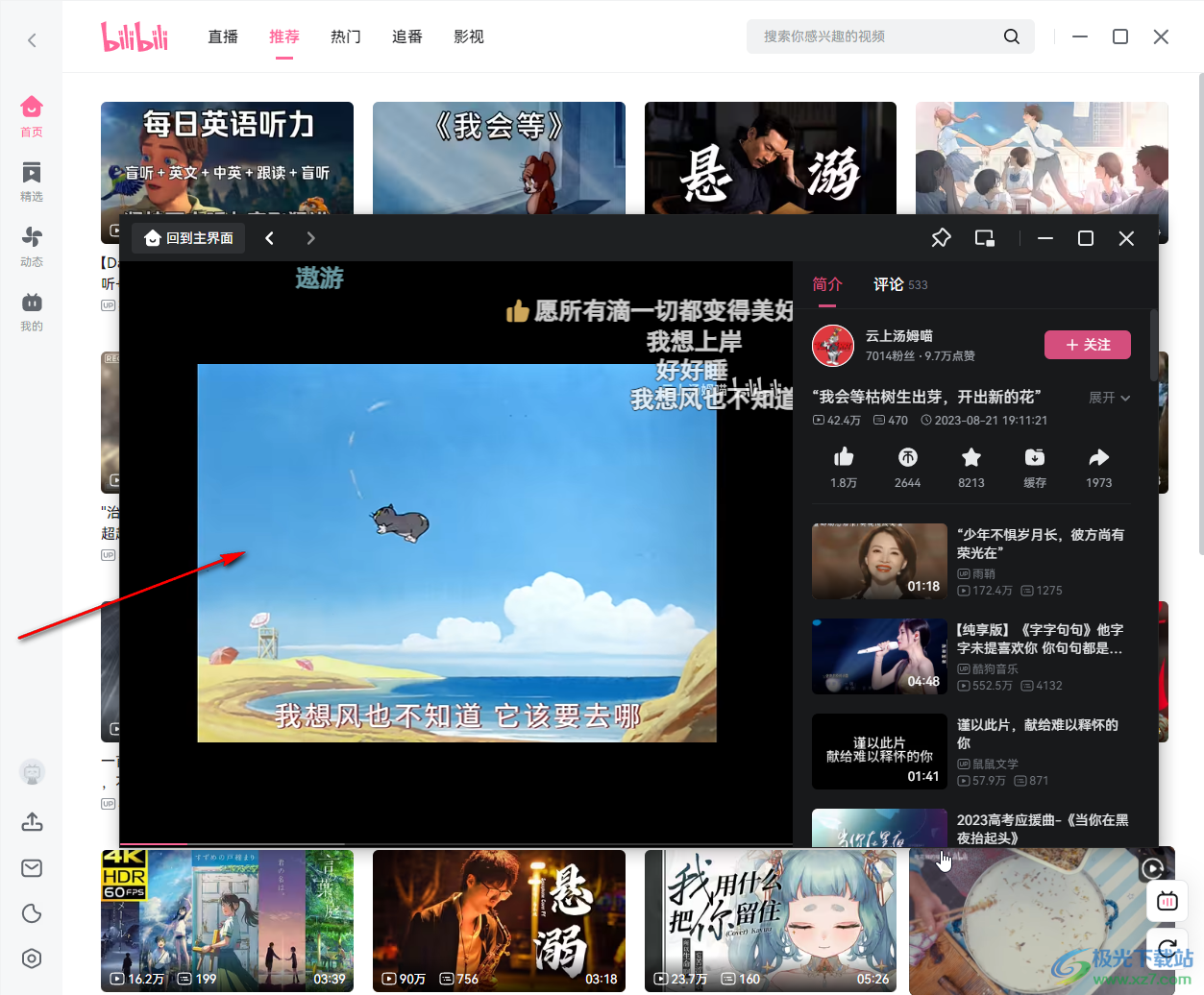
第三步:就可以快速进入全屏模式了,后续再次双击界面,或者按esc键就可以退出全屏了;

第四步:方法2.将鼠标悬停到视频画面中后,点击下方工具栏中如图所示的全屏图标,快捷键是F键,按一下;
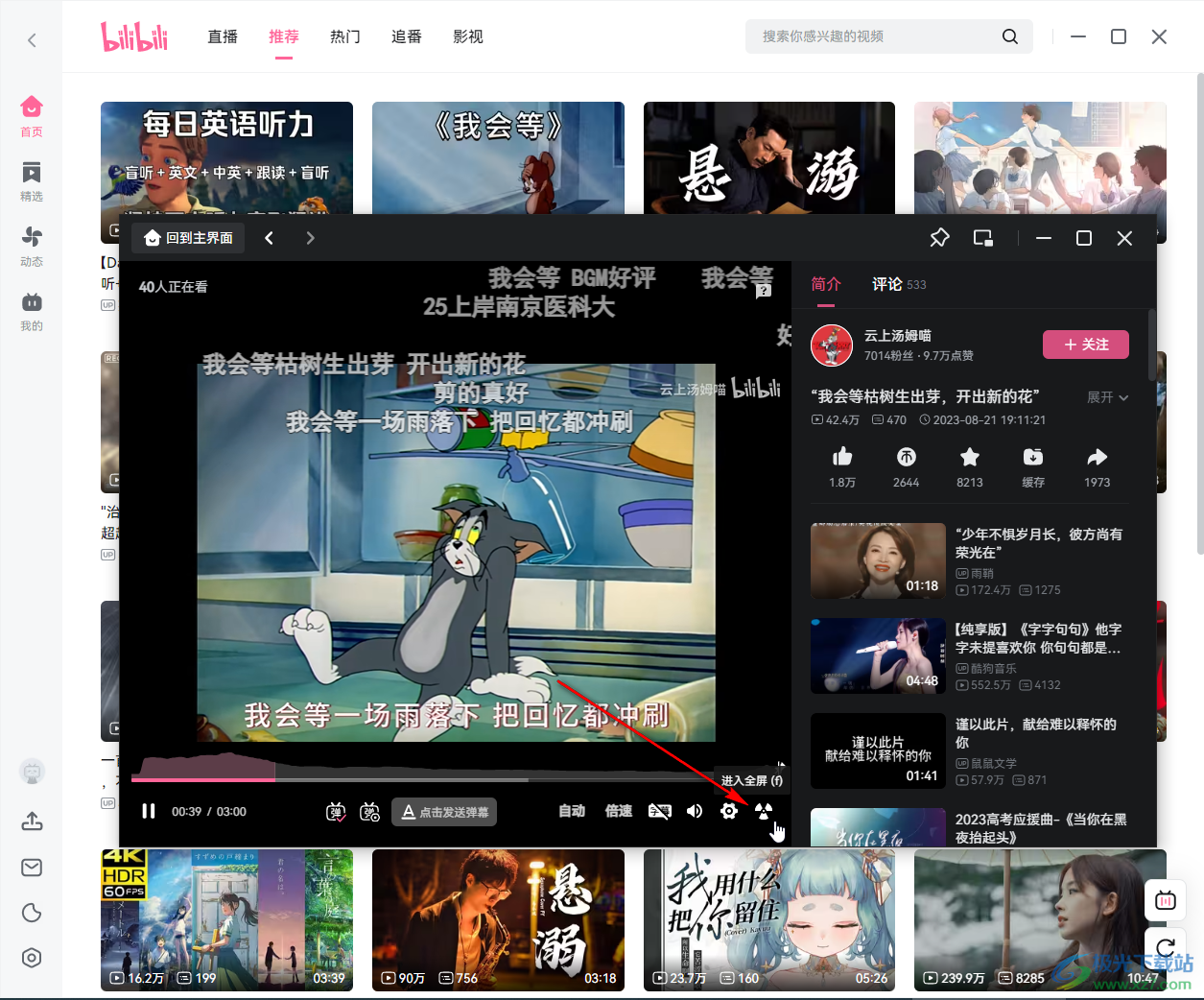
第五步:也可以快速进入全屏模式,如果视频没有字幕,还可以点击开启AI字幕等功能,后续再次点击全屏图标,或者按esc键,或者再次按F键可以退出全屏。

以上就是电脑版哔哩哔哩进入全屏播放的方法教程的全部内容了。上面的两种方法操作起来都是非常简单的,小伙伴们可以打开自己的软件后一起动手操作起来,看看效果。

大小:218 MB版本:v1.15.0环境:WinAll, WinXP, Win7, Win10
- 进入下载
相关推荐
相关下载
热门阅览
- 1百度网盘分享密码暴力破解方法,怎么破解百度网盘加密链接
- 2keyshot6破解安装步骤-keyshot6破解安装教程
- 3apktool手机版使用教程-apktool使用方法
- 4mac版steam怎么设置中文 steam mac版设置中文教程
- 5抖音推荐怎么设置页面?抖音推荐界面重新设置教程
- 6电脑怎么开启VT 如何开启VT的详细教程!
- 7掌上英雄联盟怎么注销账号?掌上英雄联盟怎么退出登录
- 8rar文件怎么打开?如何打开rar格式文件
- 9掌上wegame怎么查别人战绩?掌上wegame怎么看别人英雄联盟战绩
- 10qq邮箱格式怎么写?qq邮箱格式是什么样的以及注册英文邮箱的方法
- 11怎么安装会声会影x7?会声会影x7安装教程
- 12Word文档中轻松实现两行对齐?word文档两行文字怎么对齐?
网友评论